- 책 또는 웹사이트의 내용을 복제하여 다른 곳에 게시하는 것을 금지합니다.
- 책 또는 웹사이트의 내용을 발췌, 요약하여 강의 자료, 발표 자료, 블로그 포스팅 등으로 만드는 것을 금지합니다.
이메일 전송 서비스 SES
이재홍 http://www.pyrasis.com 2014.03.24 ~ 2014.06.30
이메일 주소 인증하기
여러분들은 이미 각종 포털 사이트의 이메일 주소나 직접 구입한 도메인으로 된 이메일 주소를 가지고 있을 것입니다. 이번에는 SES에서 메일을 보낼 수 있도록 여러분들이 가지고 있는 이메일 주소를 인증해보겠습니다.
SES는 메일을 보내기만 하는 서비스이므로 메일을 받을 수 있는 메일 주소는 따로 준비해야 합니다. SES로는 메일을 받을 수 없습니다.
AWS 콘솔로 접속한 뒤 메인 화면에서 App Services의 SES를 클릭합니다.
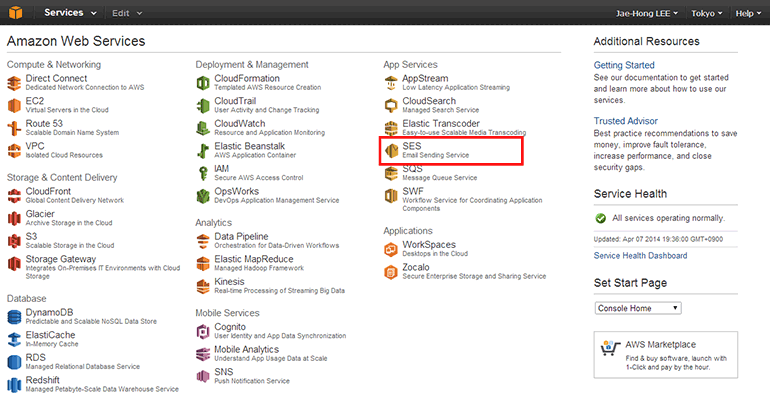 그림 27-1 SES Email Sending Service
그림 27-1 SES Email Sending Service
오른쪽 위에서 SNS의 리전을 변경할 수 있습니다. 이 책에서는 Oregon 리전을 사용하겠습니다.
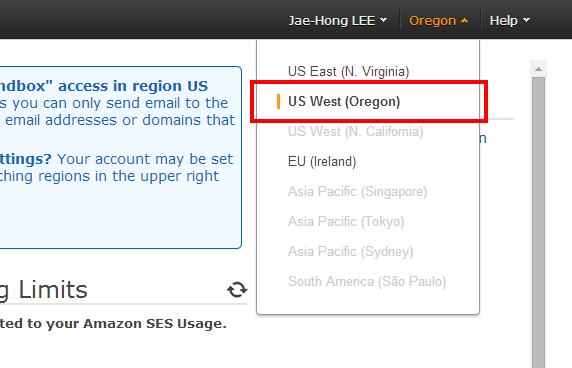 그림 27-2 SES 리전 선택
그림 27-2 SES 리전 선택
왼쪽 메뉴에서 이메일 주소 목록(Verified Senders → Email Addresses)을 클릭한 뒤 위쪽 Verify a New Email Address 버튼을 클릭합니다.
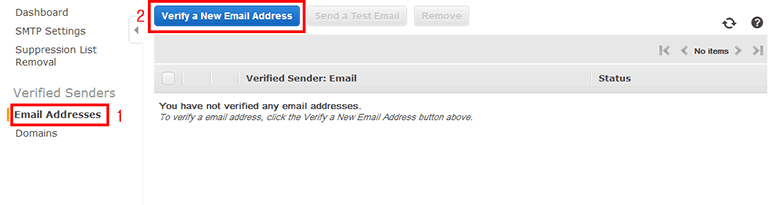 그림 27-3 SES 이메일 주소 목록
그림 27-3 SES 이메일 주소 목록
SES 이메일 주소 인증 창이 표시됩니다. Email Address 부분에 인증할 이메일 주소를 입력한 뒤 Verify This Email Address 버튼을 클릭합니다.
Email Address에 여러분의 이메일을 입력합니다. 직접 구입한 도메인으로 된 이메일이 아닌 포털 사이트의 이메일이나 구글 Gmail도 사용할 수 있습니다. 저는 직접 구입한 도메인에 Google Apps for Business를 이용한 이메일 주소(admin@gaas.io)를 사용하겠습니다.
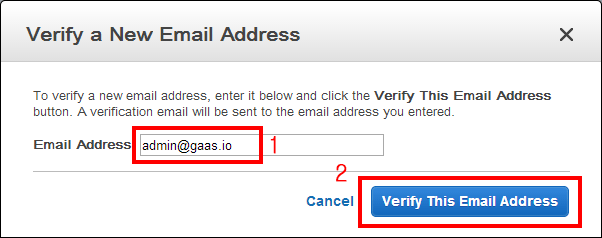 그림 27-4 SES 이메일 주소 인증
그림 27-4 SES 이메일 주소 인증
입력한 이메일 주소로 인증 메일이 발송되었다는 알림 창이 표시됩니다. Close 버튼을 클릭합니다.
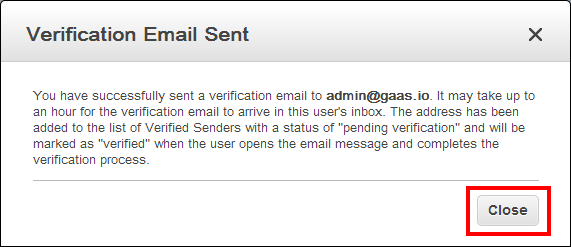 그림 27-5 SES 이메일 주소 인증 메일 발송
그림 27-5 SES 이메일 주소 인증 메일 발송
SES 이메일 주소 목록에 이메일 주소가 추가되었습니다. 아직 인증이 되지 않았다고 표시됩니다.
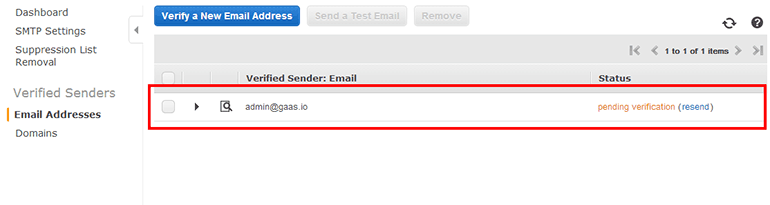 그림 27-6 SES 이메일 주소 목록
그림 27-6 SES 이메일 주소 목록
웹 브라우저나 기타 메일 프로그램에서 입력한 이메일의 메일함으로 이동합니다. 메일함을 보면 Amazon SES Address Verification Request in region US West(Oregon)이라는 메일이 도착했을 것입니다. 메일 내용에서 https://email-verification.us-west-2.amazonaws.com으로 시작하는 링크를 클릭합니다.
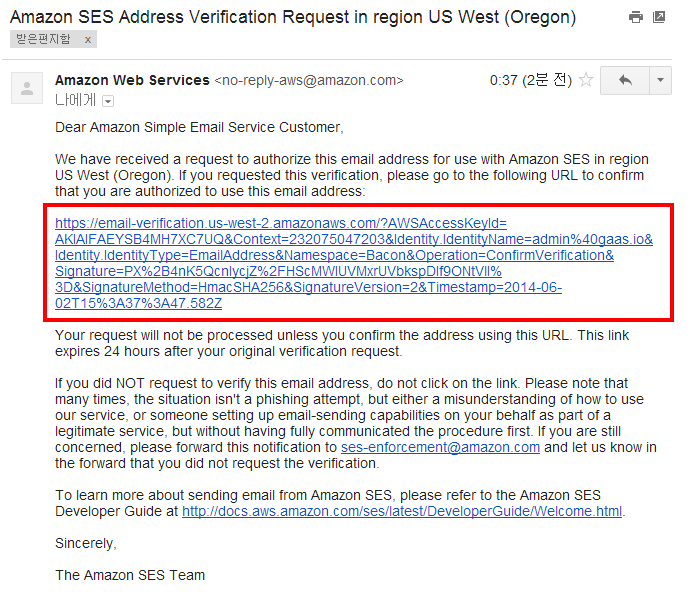 그림 27-7 SES 이메일 주소 인증 메일
그림 27-7 SES 이메일 주소 인증 메일
이메일 주소를 확인했다는 페이지가 표시됩니다.
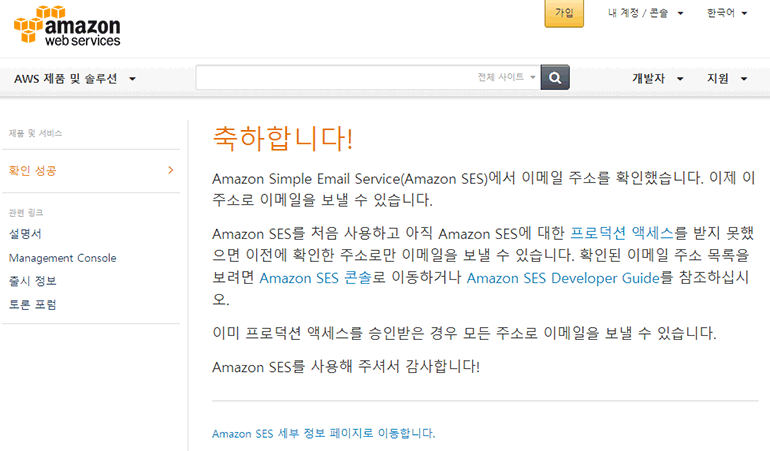 그림 27-8 SES 이메일 주소 인증 완료
그림 27-8 SES 이메일 주소 인증 완료
SES 이메일 주소 목록에서 위쪽 새로고침 버튼을 클릭하면 목록이 갱신되고, 방금 추가한 이메일 주소의 Status가 초록색 verified로 바뀝니다. 이메일 주소 인증이 완료되었습니다. 아직 프로덕션 액세스 권한이 없기 때문에 외부로 메일을 보낼 수는 없고 인증한 이메일끼리만 메일을 주고 받을 수 있습니다.
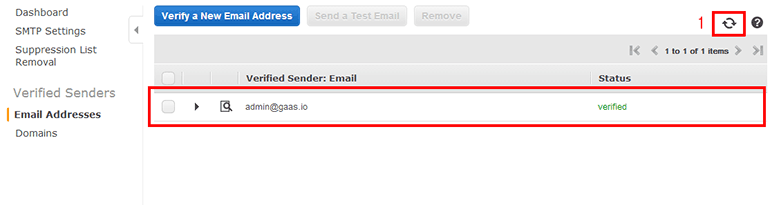 그림 27-9 SES 이메일 주소 목록
그림 27-9 SES 이메일 주소 목록
저작권 안내
이 웹사이트에 게시된 모든 글의 무단 복제 및 도용을 금지합니다.- 블로그, 게시판 등에 퍼가는 것을 금지합니다.
- 비공개 포스트에 퍼가는 것을 금지합니다.
- 글 내용, 그림을 발췌 및 요약하는 것을 금지합니다.
- 링크 및 SNS 공유는 허용합니다.

 Kubernetes
Kubernetes



